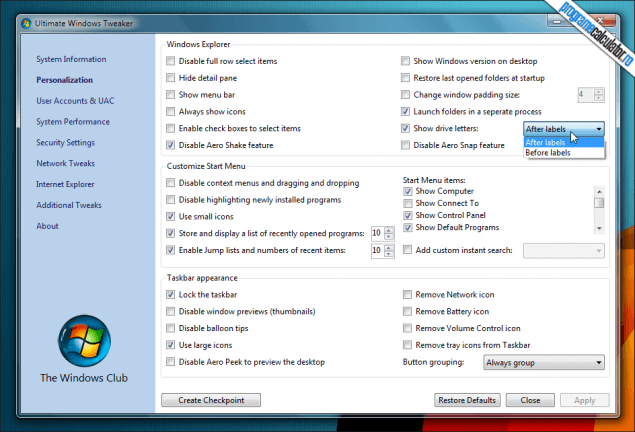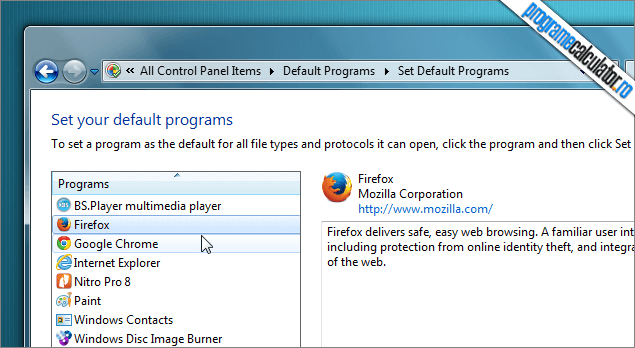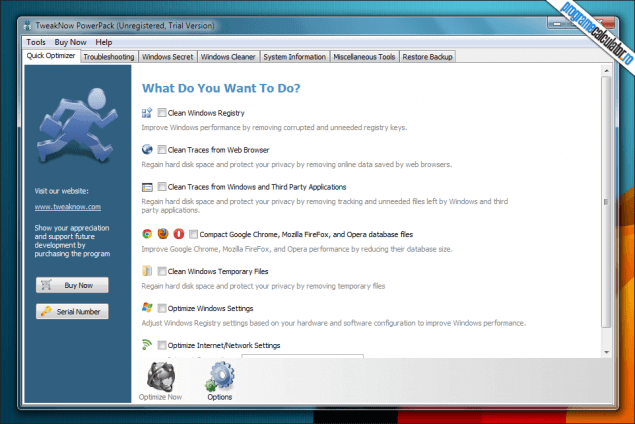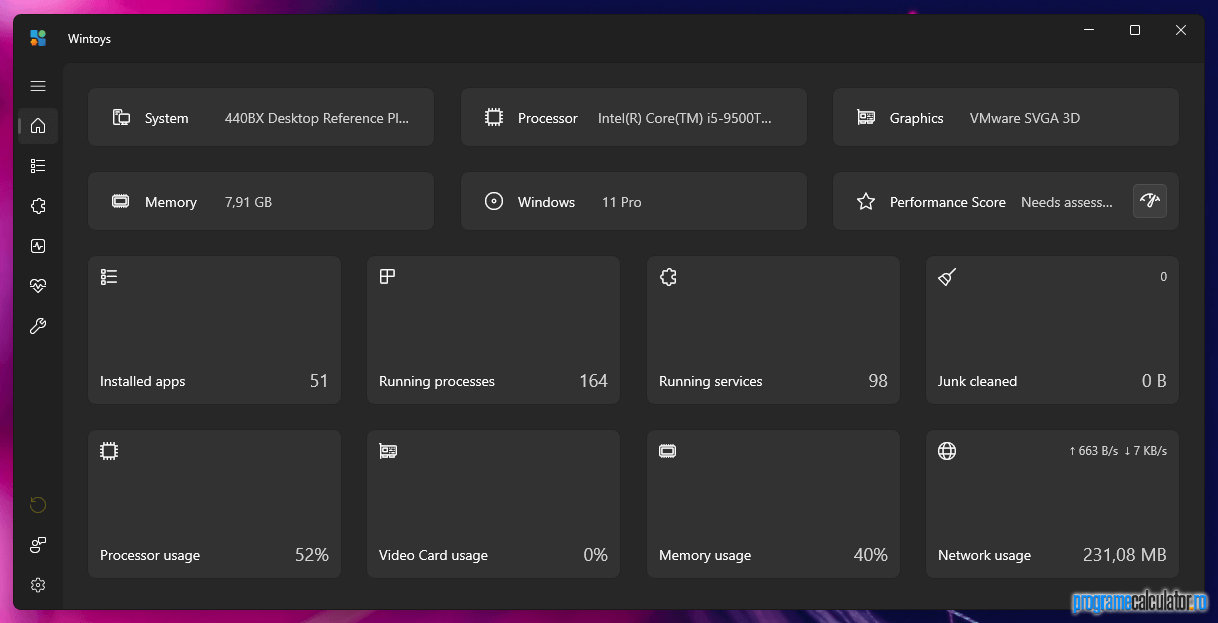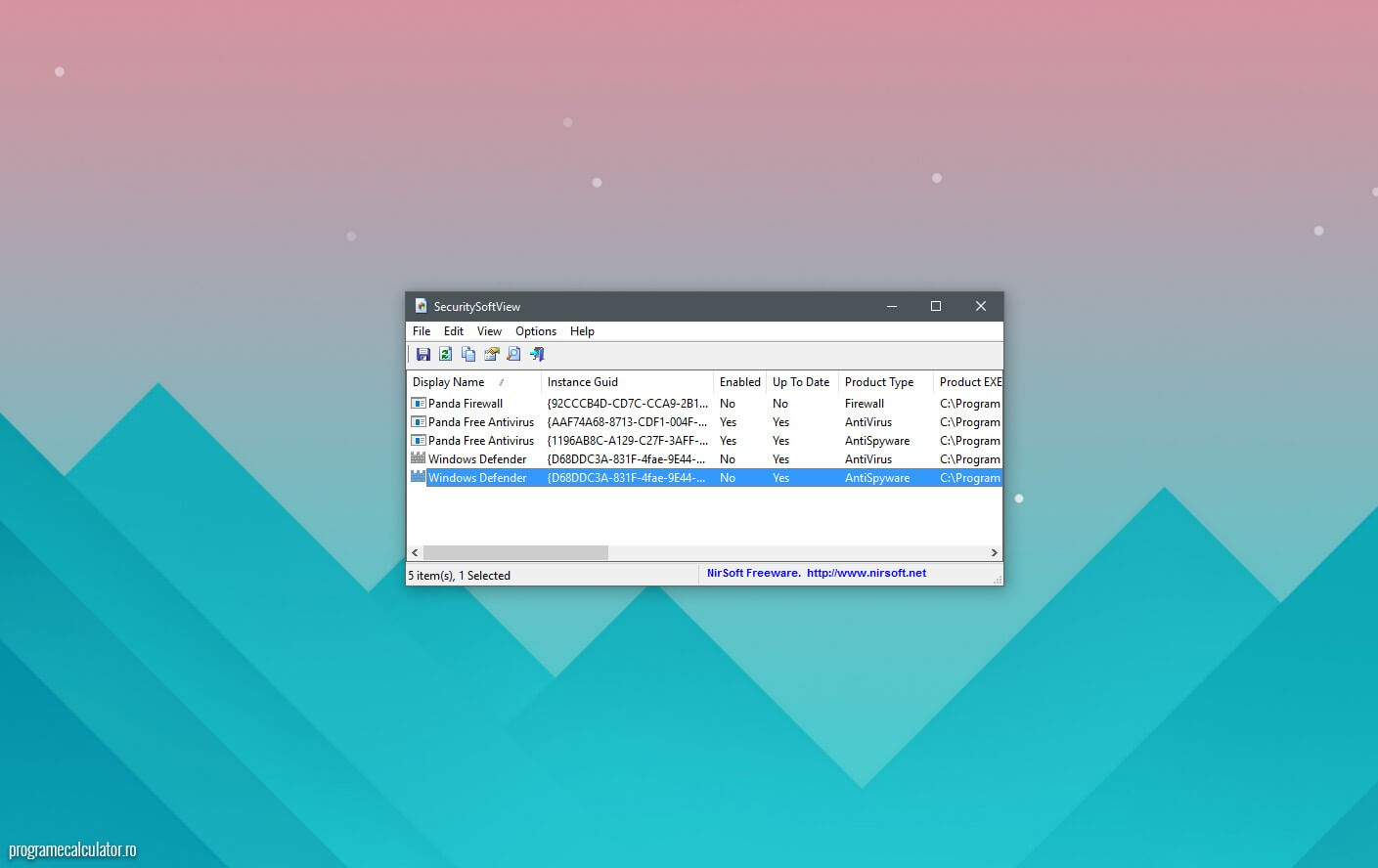Program de configurare și curățare a meniului contextual
Pentru a organiza, configura și curăța meniul contextual al fișierelor și folderelor imediat după instalarea sistemelor de operare Windows, obișnuiam să folosesc Right Click Manger, Context Menu Enhancer, FileMenu Tools, ShellMenuViewer, ShellNewHandler, sau apelam la tot felul de trucuri, care mai de care mai elaborate, dar am descoperit de curând un program mult mai simplu, mai complet și mai intuitiv decât mi-am imaginat vreodată că voi găsi în rândul celor care permit configurarea și curățarea meniurilor contextuale: Easy Context menu.
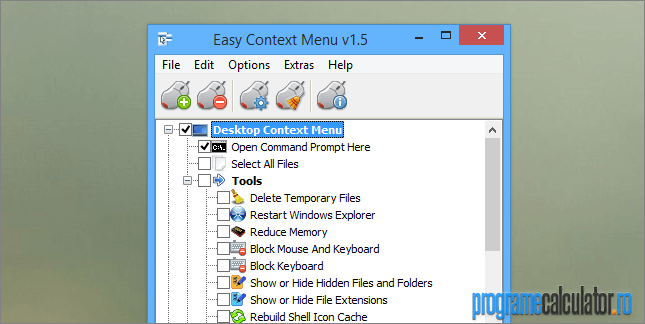
Chiar dacă din punct de vedere vizual nu impresionează, Easy Context menu o face atunci când descoperim capacitățile sale inegalabile când vine vorba de meniurile contextuale ale Windows.